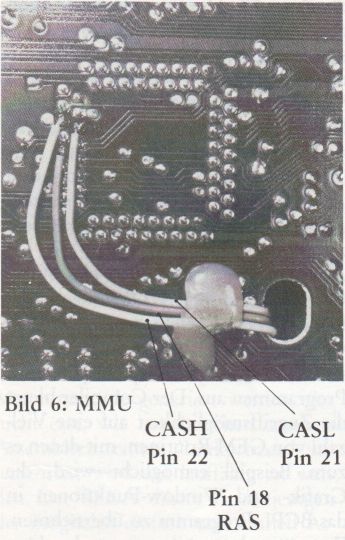RAM-Bausteine
Im Hinblick auf den folgenden Artikel über die Aufstockung des „kleinen“ ATARI ST auf 1MByte RAM, erfolgen hier für den technisch interessierten Leser ein paar grundlegende Informationen über diese viel diskutierten und wichtigen Speicherbausteine. Dabei wird auf die im ATARI ST verwendeten Bausteine besonders eingegangen. Das Verständnis dieses Abschnittes ist jedoch für den reinen Umbau des Rechners nicht unbedingt notwendig.
RAM (Random Access Memory, Speicher mit beliebigen Zugriff) ist ein Speicher, der seine Daten nur solange bewahrt, wie er mit Strom versorgt wird (im Gegensatz zum ROM). Grundsätzlich unterscheidet man zwei Arten, die statischen und die dynamischen RAMs. Die statischen RAMs speichern ihre Informationen in sogenannten Flipflops. Dadurch sind sie problemlos in der Anwendung, sie benötigen keinen refresh-Impuls, sind aber um einiges teurer als die dynamischen RAMs. Im ATARI ST werden, wie bei den meisten anderen Rechnern, die dynamischen RAMs verwendet. Diese Speicherelemente speichern die Informationen (Daten, Programme) mittels sehr kleiner Kapazitäten, die auf dem Chip integriert sind. Um den sich entladenden Speicherkondensator immer wieder aufzufrischen, müssen externe Auffrisch- (re-fresh-) Schaltungen vorhanden sein. Dieser refresh-Impuls muß ungefähr alle fünf Millisekunden erfolgen, sonst geht die Information im RAM verloren. Die kleinste Informationseinheit, ein Bit genannt, benötigt nun eine dieser winzigen Kapazitäten im RAM, um gespeichert werden zu können. Um nun eine große Bitmenge speichern zu können, werden die Speicherelemente (Kapazitäten) auf den Knotenpunkt eines Gitters gelegt. Man spricht von der sogenannten Speichermatrix. Ist im RAM jedes Speicherelement (Bit) einzeln anwählbar, wie beim ATARI ST, so spricht man vom bit-orientierten Speicher. Es gibt auch Speicherchips die vier bzw. acht Daten-Bits parallel (gleichzeitig) schreiben bzw. lesen können. Zu der letzt genannten Gruppe gehören vor allem die EPROMs, diese speziellen Speicherbausteine wollen wir hier jedoch noch nicht erklären.
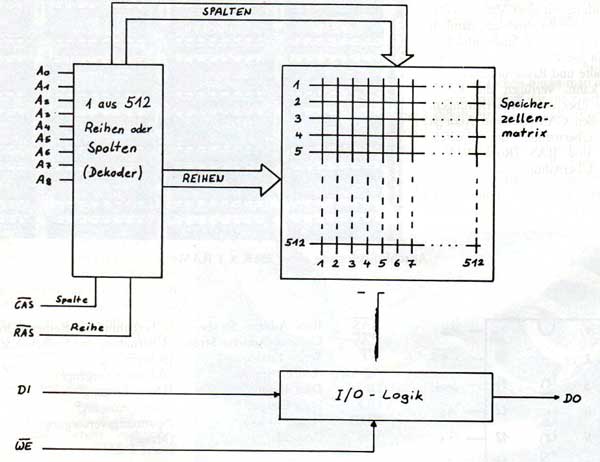 Aufbau eines 256k x 1 RAMs. Organisation: 256K x 1 Bit = 2^18 Bit
Aufbau eines 256k x 1 RAMs. Organisation: 256K x 1 Bit = 2^18 Bit
Zugriffszeit: 150 ns
Aufbau eines 256K x 1 RAMs
Im ATARI ST werden die modernen 256K (262 144 Bit!) Chips verwendet. Jeder dieser Bausteine kann also 256K x 1 Bit speichern. Da der Datenbus 16-Bit breit ist, werden mindestens 16 dieser Bausteine (für jede Date ein Chip) benötigt.
Die Adressierung:
Um ein einzelnes Bit aus diesen 256K Bit anzusprechen, benötigt man neun Adreßleitungen, d. h. es müßten eigentlich 18 Adreßleitungen sein, da 218 = 256K ergibt. Aus technischen Gründen und wegen der Gehäusegröße der Chips sind jedoch nur die Hälfte der Adreßleitungen, eben neun, herausgeführt worden (siehe Anschlußbelegung des RAMs). Um dennoch 256K adressieren zu können sind die Adreßleitungen der RAM-Bausteine „gemultiplext“. Was das bedeutet ist im folgenden erklärt.
Mit neun Adreßleitungen kann man eine Reihe bzw. eine Spalte aus einer Matrix von 29 = 512 auswählen. Eine 512-Matrix kann also 512 x 512 = 262144 = 256 K Bit speichern (1K = 1024). Zum Auslesen bzw. Beschreiben eines Bits müssen die neun Adreßleitungen folglich zweimal hintereinander (sequentieller Zugriff) aktiviert werden, einmal in Verbindung mit einer Spalte der Matrix und noch einmal in Verbindung mit einer Matrix-Reihe. Erst jetzt ist ein Bit adressiert, nämlich am Knotenpunkt von Spalte und Reihe. Damit bei der Adressierung zwischen Spalte und Reihe unterschieden werden kann, verfügen die RAM-Bausteine über zwei Steuerleitungen. Diese heißen CAS (Column Address Strobe, Übernahme der Spalten-Adresse) und RAS (Row Address Strobe, Übernahme der Reihen-Adresse).
Die Daten:
Wer sich die Anschlußbelegung angesehen hat, stellt fest, daß drei Pins (außer den zwei für die Spannungsversorgung) noch nicht erklärt wurden. Es sind die zwei Datenleitungen DI (Data Input, Daten Eingabe) und DO (Data Output, Daten Ausgabe), sowie das Schreib-Freigabe Signal WE (Write Enable). Wie der Name es schon sagt, kann das RAM nur beschrieben werden, wenn eine Date am Pin DI anliegt und der Freigabe Eingang WE einen LOW-Pegel (0-0,8BV) hat. Ist dagegen WE HIGH (2,4-5V), so kann aus dem RAM ein adressiertes Bit gelesen werden. Außerdem existiert ein besonderer Modus, bei dem DI mit DO verbunden wird. Durch ein geschicktes Timing ist es nun möglich über eine Leitung des RAM zu beschreiben bzw. zu lesen. Man hat also eine Zuleitung zu jedem RAM gespart. Von dieser Methode wird im ATARI ST Gebrauch gemacht.
 Anschlußbelegung eines 256K x 1 RAMs
Anschlußbelegung eines 256K x 1 RAMs
| |
|
| RAS |
Row Address Strobe |
| CAS |
Column Address Strobe |
| WE |
Write Enable |
| A0-A8 |
Address Inputs |
| DI |
Data Input (Daten-Eingang) |
| DO |
Data Output (Daten-Ausgang) |
| VDD |
Power ( + 5V) |
| VSS |
Ground |
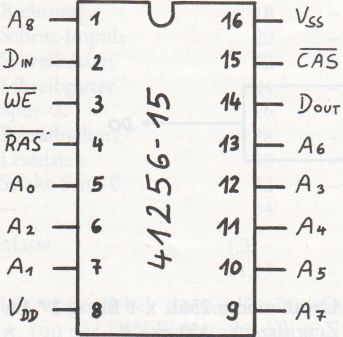
Ein Mega-Byte im Selbstbau
Vor weniger als zehn Jahren konnte man Heim-Computer kaufen, die gerade 1 Kilobyte freien Speicher hatten. Doch die Zeiten haben sich geändert. Immer größere und bessere Programme füllen die Speicher. Immer mehr Daten werden mit Rechner verarbeitet und immer neue Einsatzgebiete entstehen für die Computertechnik. Mit diesen gestiegenen Anforderungen an die Rechner wachsen natürlich auch die Anforderungen an die Speicher. Immer größere und schnellere Speicherchips sind die Folge, so daß zur Zeit 512 K- bzw. 1024 KByte-Speicher den Stand der Technik bei Personal-Computern erfüllen. Doch kann man sicher sein, daß man in zehn Jahren, über die momentan so riesig erscheinenden Speicherkapazitäten, ein ähnliches Lächeln empfindet, wie wir heute über die 1 Kilobyte von damals.
Falls Sie nun einen 520 ST oder einen 260 ST besitzen und ihn auf ein Megabyte Arbeitsspeicher erweitern wollen, dann sollten sie die folgenden Zeilen aufmerksam lesen. Doch bevor wir die Aufrüstung zum Mega ATARI schrittweise erklären, eine Warnung: Alle anderen Umbau- oder Bastelarbeiten in diesem Heft sind im Vergleich zu der folgenden ein Kinderspiel. Sie sollten deshalb nur von erfahrenen Elektronikbastlern vorgenommen werden. Außerdem erlischt eine noch gültige Garantie durch den Eingriff in den Rechner. Funktioniert der Rechner später nicht mehr, muß die eventuell nötige Reparatur durch einen Vertragshändler, selbst bezahlt werden. Doch nun genug der ernsten Worte. Zum Glück hatten die Entwickler der MMU (Memory Manager Unit, Speicher Verwaltungs Baustein) die Möglichkeit einer weiteren 512 KByte RAM-Bank vorgesehen, so daß die benötigten Signale bereits vorhanden sind. Dies sind RAS 1, CAS 1 L und CAS 1 H. Theoretisch besteht sogar die Möglichkeit den internen Speicher auf 4 MByte aufzurüsten, da die MMU ebenfalls eine zehnte Adressierung zur Adressierung von 1 MBit-Chips bereit hält. Diese Chips sind zur Zeit jedoch kaum erhältlich und falls doch, zu kaum bezahlbaren Preisen.
Der 68 000 Prozessor verfügt über 16 Datenleitungen, folglich ist für jede Date ein RAM-Chip vorhanden. Bei den verwendeten 256K RAMs ergibt das eine Speicherkapazität von 512 Kilobyte. Um diese Kapazität auf 1 Megabyte zu erhöhen sind folglich 16 weitere RAMs erforderlich. Es ist darauf zu achten, daß möglichst nur RAM-Chips des Originals verwendet werden. Als problemlos erwiesen sich dynamische RAMs der Firma NEC mit der Typenbezeichnung D41256C-15. Schwierigkeiten soll es bei der Verwendung von Bausteinen der Firma Texas Instruments (TI) gegeben haben. Bei unseren Tests verwendeten wir neben NEC auch Bausteine von Fujitsu. Wichtig ist, daß bei der Aufrüstung nur RAMs des gleichen Typs verwendet werden. Außerdem ist darauf zu achten, daß die Zugriffszeit der RAMs nicht größer als 150 Nanosekunden (ns) ist, langsamere Chips funktionieren nicht. Der Preis für solche RAM-Bausteine liegt zur Zeit zwischen DM 8,- und DM 15,- pro Stück.
An Werkzeug benötigen Sie eine kleine Flachzange, einen Seitenschneider, eine Pinzette und am Besten eine Lötstation mit temperaturgeregeltem Lötkolben. Dieser sollte eine feine Spitze besitzen, ein globiger 100 Watt Lötkolben ist hier völlig falsch. Außerdem brauchen Sie noch etwas dünnen Lötdraht und ca. 50 cm Schaltlitze bzw. versilberten Spulendraht mit mindestens 0,5 mm2 Querschnitt. All diese Utensilien sollten im guten Elektronik-Fachhandel zu bekommen sein. Zuerst wird das Rechnergehäuse aufgeschraubt. Es ist mit sechs Kreuzschlitzschrauben (3 lange und 3 mittellange) verschraubt. Nach dem Abheben des Gehäusedeckels blickt man auf die Tastatur, mit dem darunter befindlichen, durch ein Blech voll abgeschirmten Rechner.
Die Tastatur wird durch das Abziehen des Steckers vom Rechner getrennt. Die umhüllte Rechnerplatine wird nun durch Lösen weiterer sechs Schrauben (vorn 3 kurze, hinten 3 mittellange) von der Gehäuseunterhälfte gelöst (siehe Foto). Als nächstes müssen die 11 Blechbügel, die rund um die Platine verteilt sind, mit einer Flachzange geradegebogen werden. Leider sind bei einigen Rechner-Modellen zwei dieser Blechbügel mit dem Gehäuse verlötet. Diese Verbindung muß gelöst werden und braucht später nicht wieder verlötet zu werden. Jetzt kann das obere Abschirmblech nach bunten weggeklappt werden, und die eigentliche Rechnerplatine ihrer Metallschale entnommen werden.
 Bild 1: Das Werkzeug einschließlich der RAMs
Bild 1: Das Werkzeug einschließlich der RAMs
Nun müssen die neuen RAM-Chips auf ihren „Arbeitsplatz“ vorbereitet werden (siehe Foto). Dazu werden die Pins 4 und 15 aller RAMs nach oben gebogen (Pin eins befindet sich links von der Einkerbung, wenn man von oben auf die Chips schaut). Jetzt können sie auf die vorhandenen RAMs des Rechners aufgesteckt werden, dabei ist darauf zu achten, daß die Einkerbungen der neuen mit den im Rechner befindlichen übereinstimmen (sie zeigen zur Platinenmitte).
An dieser Stelle sei bemerkt, daß es schon mindestens drei verschiedene Rechnerplatinen gibt, von denen jedoch nur die erste Version deutlich von den anderen abweicht. Bei dieser ersten Version sind fast alle ICs (außer dem Prozessor und einem Optokoppler) gesockelt. Außerdem ist der Videoteil und der Systemoszillator nicht abgeschirmt. Hat man einen solchen Rechner vor sich, ist das Festlöten der „huckepack“-sitzenden RAMs einfacher, dafür gibt es Schwierigkeiten beim Zusammenbau mit dem oberen Abschirmblech. Entweder lassen Sie es ganz weg, oder Sie sind ein Feinmechaniker und sägen, für die zu hohen RAMs, einen schmalen Spalt in das Blech. Da nur ca. 750 Stück dieser ersten Version verkauft wurden, ist die Chance einen solchen Rechner zu haben relativ gering. Bei allen anderen Modellen sind die ICs, außer der vier von ATARI entwickelten, direkt auf die Platine gelötet.
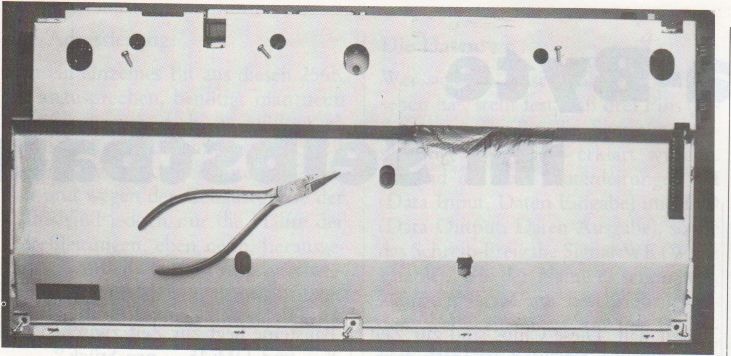 Bild 2: Rechner mit Abschirmblech
Bild 2: Rechner mit Abschirmblech
Kommen wir jetzt zum schwierigsten Teil der gesamten Umbau-Aktion. Die 16 zusätzlichen RAMs müssen mit den darunterliegenden verlötet werden. Natürlich bleiben die zwei nach oben abgebogenen Beinchen noch frei, sie werden danach separat verdrahtet. Bitte lassen sie sich für diese Arbeit Zeit und löten mit einer ruhigen Hand ein Pin nach dem anderen fest. Unsere Erfahrung zeigt, daß man oft aus übertriebener Vorsicht (Zerstörung durch Überhitzung) den Lötkolben eher zu kurz als zu lang an eine Lötstelle hält. Schlechte und kalte Lötverbindungen sind die Folge. Schon eine schlechte Verbindung genügt, und der Rechner erkennt die zusätzliche RAM-Bank nicht an.
Nach dieser diffizilen Arbeit sind nun die noch freie, nach oben gebogenen Beinchen an der Reihe. Der Pin vier aller 16 RAMs wird mit der oben erwähnten, abisolierten Schaltlitze verbunden bzw. verlötet. Da jede RAM-Bank in ein High- und ein Low-Byte unterteilt ist, wird der Pin 15 von jeweils acht RAMs verbunden (siehe Fotos).
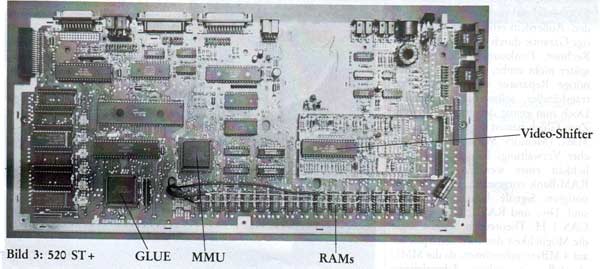
Der Pin 15 der linken acht RAMs wird nun über eine isolierte Leitung zur MMU Pin 21 (CAS 1 L) geführt, und der gleiche Pin der rechten acht RAMs zum Pin 22 (CAS 1 H) der MMU. Der Pin 18 (RAS 1) der MMU wird über eine Leitung mit Pin vier aller RAMs verlötet. Die drei isolierten Zuleitungen werden von der MMLJ an der Unterseite der Platine nach oben auf die RAMs geführt, und zwar am Besten durch das Loch, das sich zwischen der MMU und dem GLUE-Chip befindet. Dies sind die beiden quadratischen Chips auf der Platine (siehe Foto).
Damit ist der Einbau der neuen RAM-Bank abgeschlossen. Jetzt müssen alle Verbindungen noch einmal genauestem überprüft werden. Zum Testen legt man die Rechnerplatine (ohne Abschirmung) am Besten in die untere Gehäusehälfte und verbindet sie mit den Steckern von Floppy, Monitor, Netzteil, Maus und Tastatur. Nach dem Einschalten muß der Rechner das TOS von der Diskette laden. Nun gibt es zwei Möglichkeiten, um festzustellen, ob der Rechner beim Initialisieren die neue Speicher-Bank anerkannt hat oder nicht.
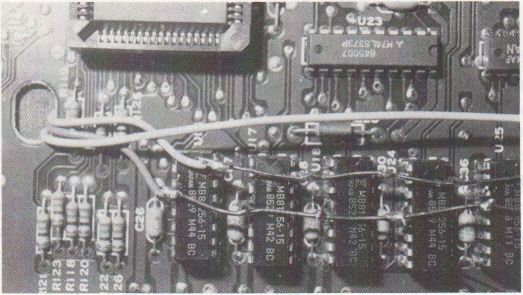 Bild 4: (CAS 1L)
Bild 4: (CAS 1L)
- Nach dem Laden des mitgelieferten BASICs wird im Direktmodus PRINT FRE (0) eingegeben. Darauf sollte im OUTPUT-Fenster ein Wert größer als 520 000 erscheinen. Die Angabe eines genauen Zahlenwerts ist wegen der verschiedenen BASIC-Versionen nicht möglich.
- Beim Kopieren einer ganzen Diskette mit nur einer Floppy sollte der eigentliche Kopiervorgang in einem Arbeitsgang erfolgen, d. h. ohne in der Mitte die Disketten wechseln zu müssen.
Hat der Rechner, wie wir hoffen, die neuen Speicher anerkannt, so kann er wieder zusammengebaut werden. Zuvor sollte jedoch, um Kurzschlüsse zu vermeiden, am oberen Abschirmblech ein Klebestreifen in Höhe der RAMs (von innen) angebracht werden.
Probleme nach dem Aufrüsten
Normalerweise sollte es bei genauer Beachtung dieser Anleitung keine Probleme geben. Doch leider hatten auch wir, besonders mit einem Rechner, von sechs Umgebauten, Schwierigkeiten. Trotz sorgfältiger Kontrolle aller Verbindungen und Leitungen wollte dieser Rechner die neuen Bausteine nicht akzeptieren. Ein mehr oder weniger verzweifelter Versuch den GLUE-Chip, mit einem schon aufgerüsteten funktionierenden Rechner, zu tauschen brachte dann den erwünschten Erfolg. Bemerkenswert dabei ist die Tatsache, daß der „Tauschgeber“ mit dem GLUE-Chip des nicht funktionierenden Rechners weiterhin einwandfrei arbeitet. Wie wir in Erfahrung bringen konnten, ist das Timing zwischen GLUE-Chip und VIDEO-SHIFTER teilweise kritisch, so daß es, durch Bauteiltoleranzen bei der Herstellung dieser Chips, eventuell zu der oben genannten Störung kommen kann. Den GLUE-Chip kann man übrigens mit zwei kleinen Schraubendrehern oder abgewinkelten Pinzetten aus seiner Fassung hebeln. Dazu steckt man diese in die beiden Schlitze der Fassung und hebelt nun mit etwas Druck den Chip heraus (möglichst ohne die Fassung zu zerstören).
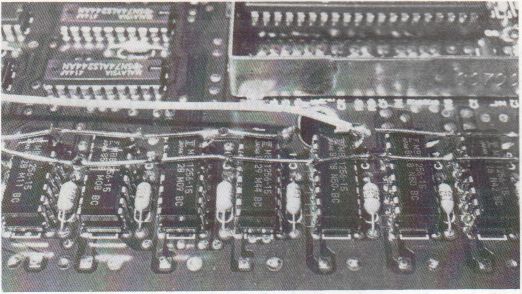 Bild 5: (CAS 1H)
Bild 5: (CAS 1H)
Eine weitere Möglichkeit für Störungen betrifft die Spannungsversorgung aller RAMs, diese ist nämlich über eine Drossel, zur nochmaligen Siebung der Spannung, geführt. Die Drossel befindet sich in der rechten unteren Ecke der Rechnerplatine. Sollte die Spannung an den RAMs (Pin 8 und 16) deutlich unter vier Volt absinken, so ist die Drossel mit einem Widerstand von einigen Ohm zu überbrücken. Zum Schluß noch eine Bemerkung: Die neue 512 K RAM-Bank liegt in dem Adreßbereich von Hex $80 000 bis $FFFFF. Wer ein Monitor-Programm besitzt (hier ist kein Datensichtgerät gemeint), wie z. B. den SED aus dem Entwicklungspaket, der kann mit dessen Hilfe einen Speicherbereich füllen oder sich den Inhalt einzelner Speicherzellen ansehen. Somit hat man noch eine andere Möglichkeit die Funktion der RAMs zu testen und eventuelle defekte Zellen zu finden. Wir hoffen nun alles getan zu haben, um den Umbau so leicht wie möglich zu gestalten.